จัดการตัวเลือกประเภทบัตรการชำระเงินแบบบัตรเครดิต
- เมื่อเข้าระบบมายังหน้าดังรูป

- ให้เลือกที่แถบทางด้านซ้ายมือที่ชื่อว่า ตั้งค่าโปรแกรม

- จะมีเมนูย่อยที่ชื่อว่า ข้อมูลตัวเลือก POS

- ปรากฎหน้าข้อมูลตัวเลือก POS ให้หาข้อมูลตัวเลือกที่ชื่อว่า pay_by_card และจะปรากฎหน้าข้อมูลตัวเลือกดังรูป
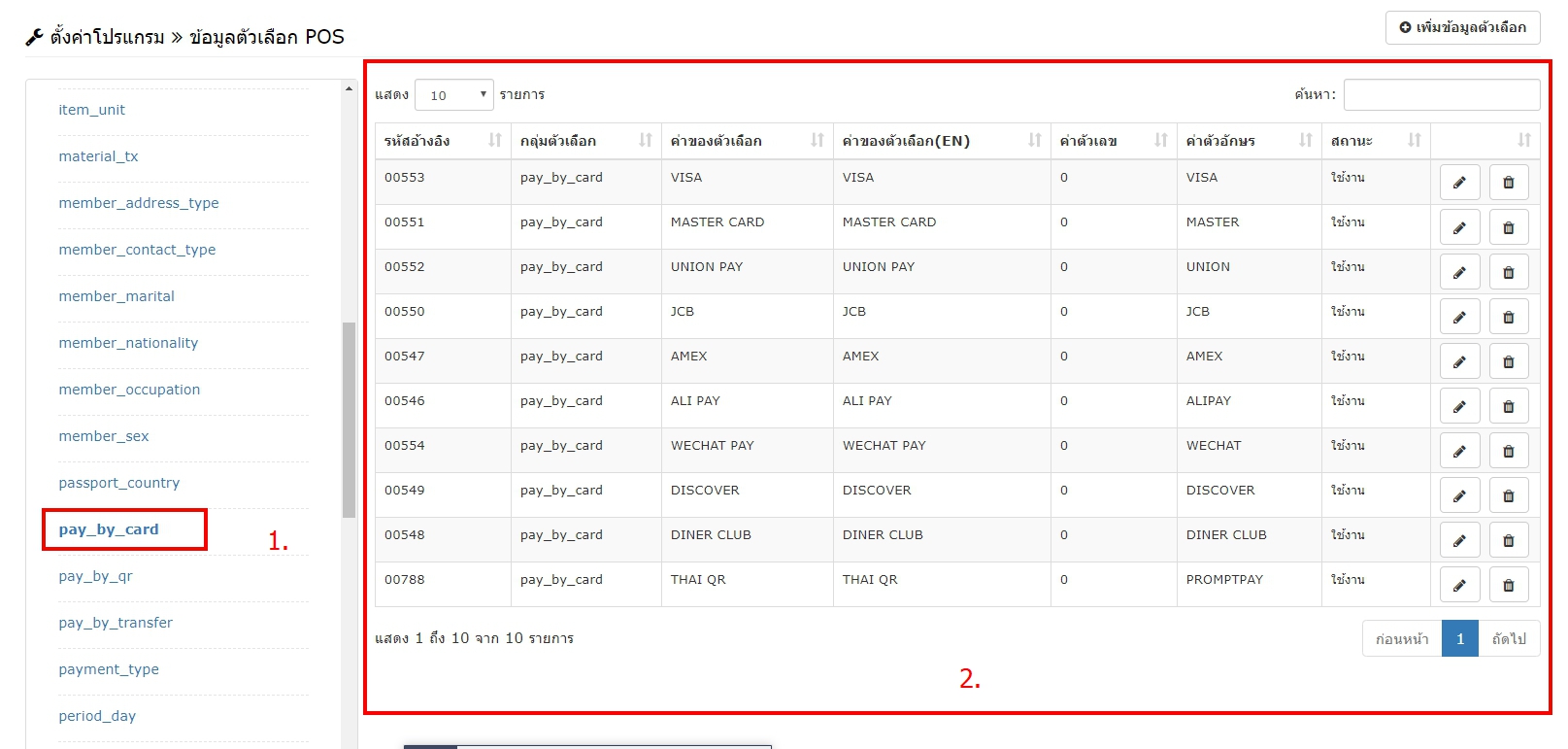
เพิ่มข้อมูลตัวเลือก
- กดที่ปุ่มเพิ่มข้อมูลตัวเลือกดังรูป
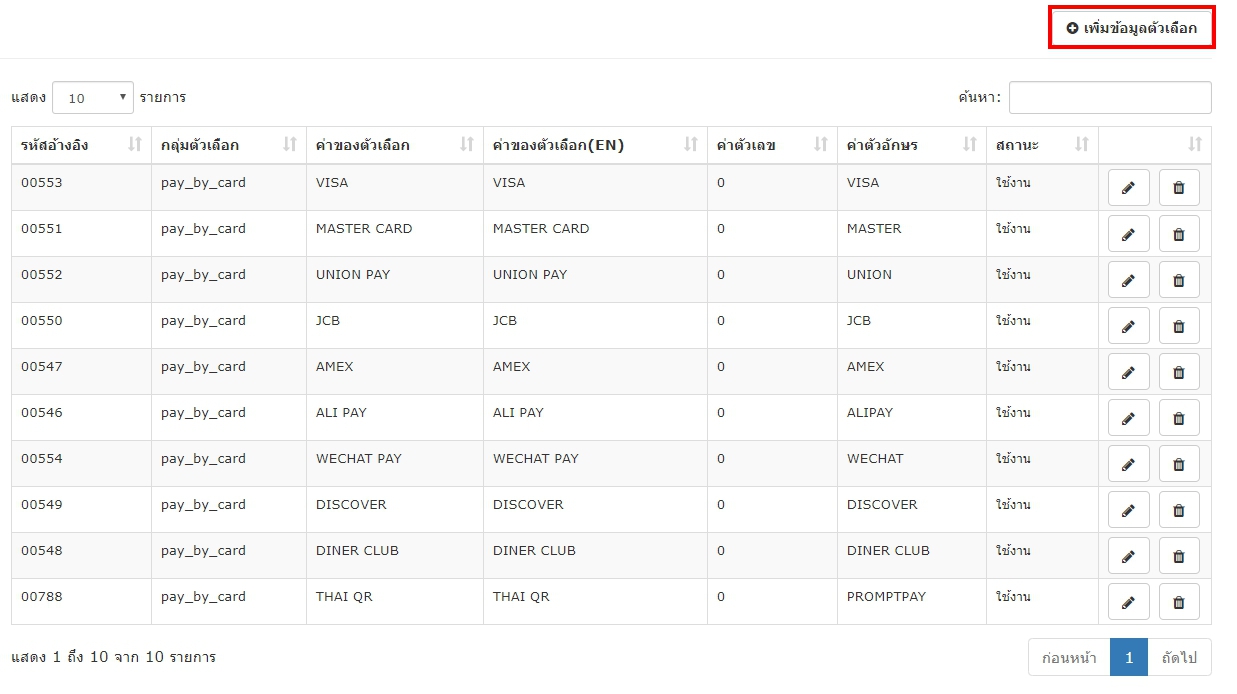
- จะปรากฎหน้าต่างให้เพิ่มข้อมูลตัวเลือกดังรูป
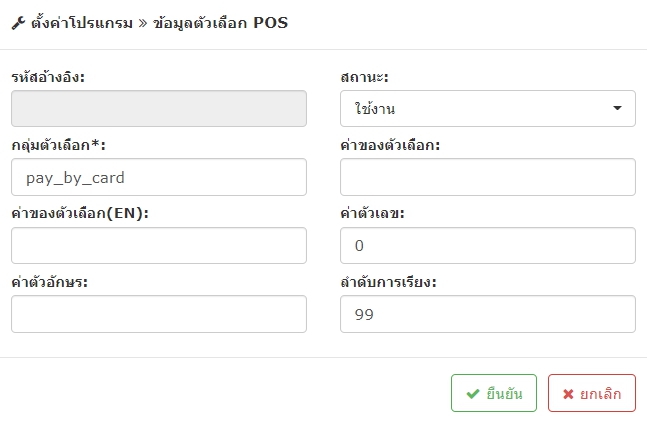
แก้ไขข้อมูลตัวเลือก
- กดที่ไอคอนดินสอ เพื่อแก้ไขข้อมูล
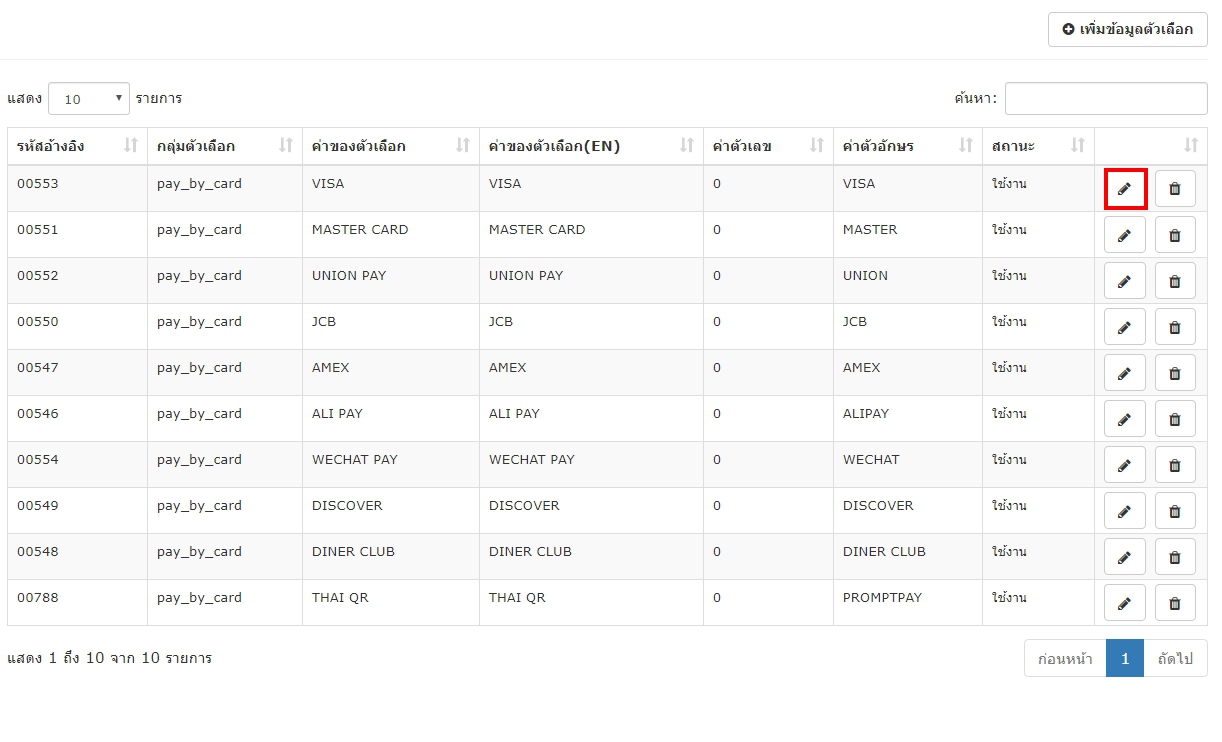
- จะปรากฎหน้าต่างข้อมูลตัวเลือกให้ทำการแก้ไขข้อมูล และกดบันทึกข้อมูล
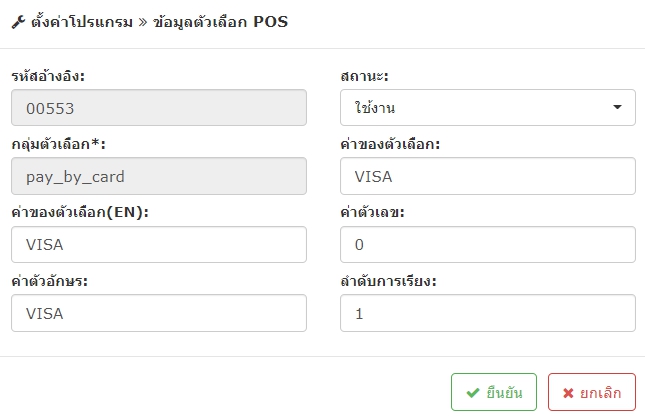
ลบข้อมูลตัวเลือก
- กดที่ไอคอนถังขยะ เพื่อลบข้อมูล
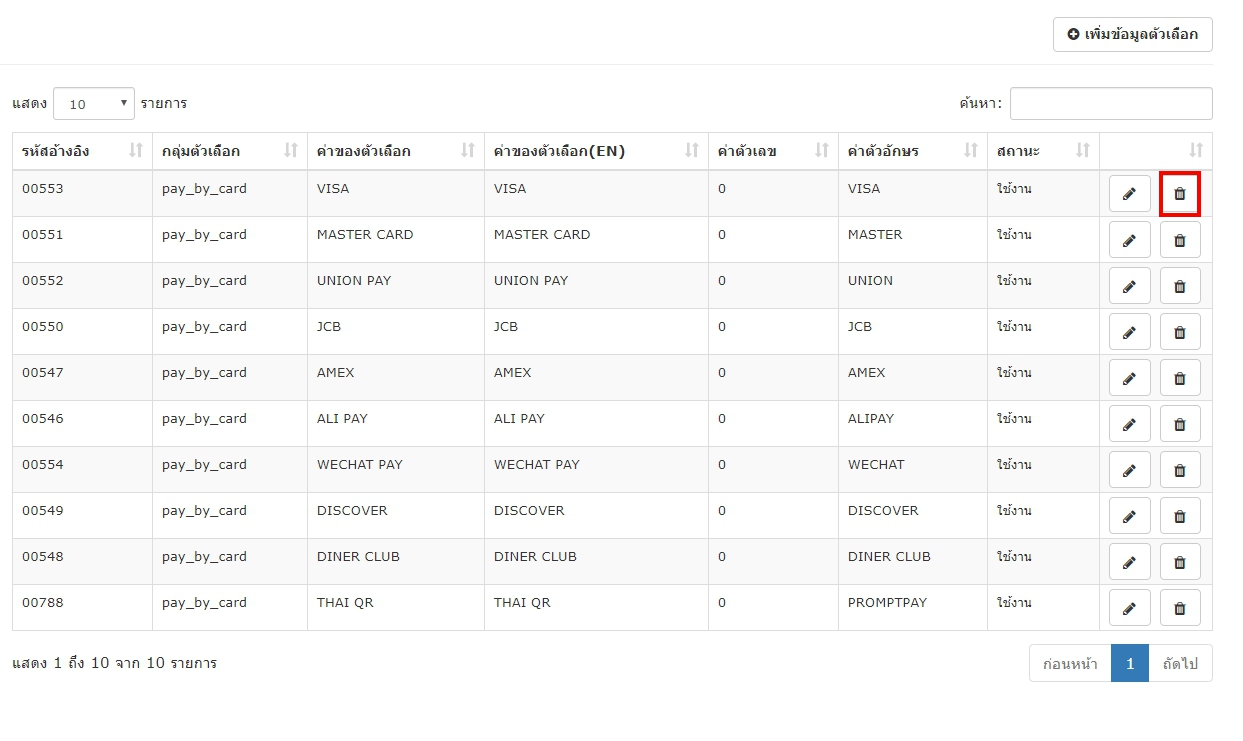
- จะปรากฎหน้าต่างถามยืนยันการลบ
